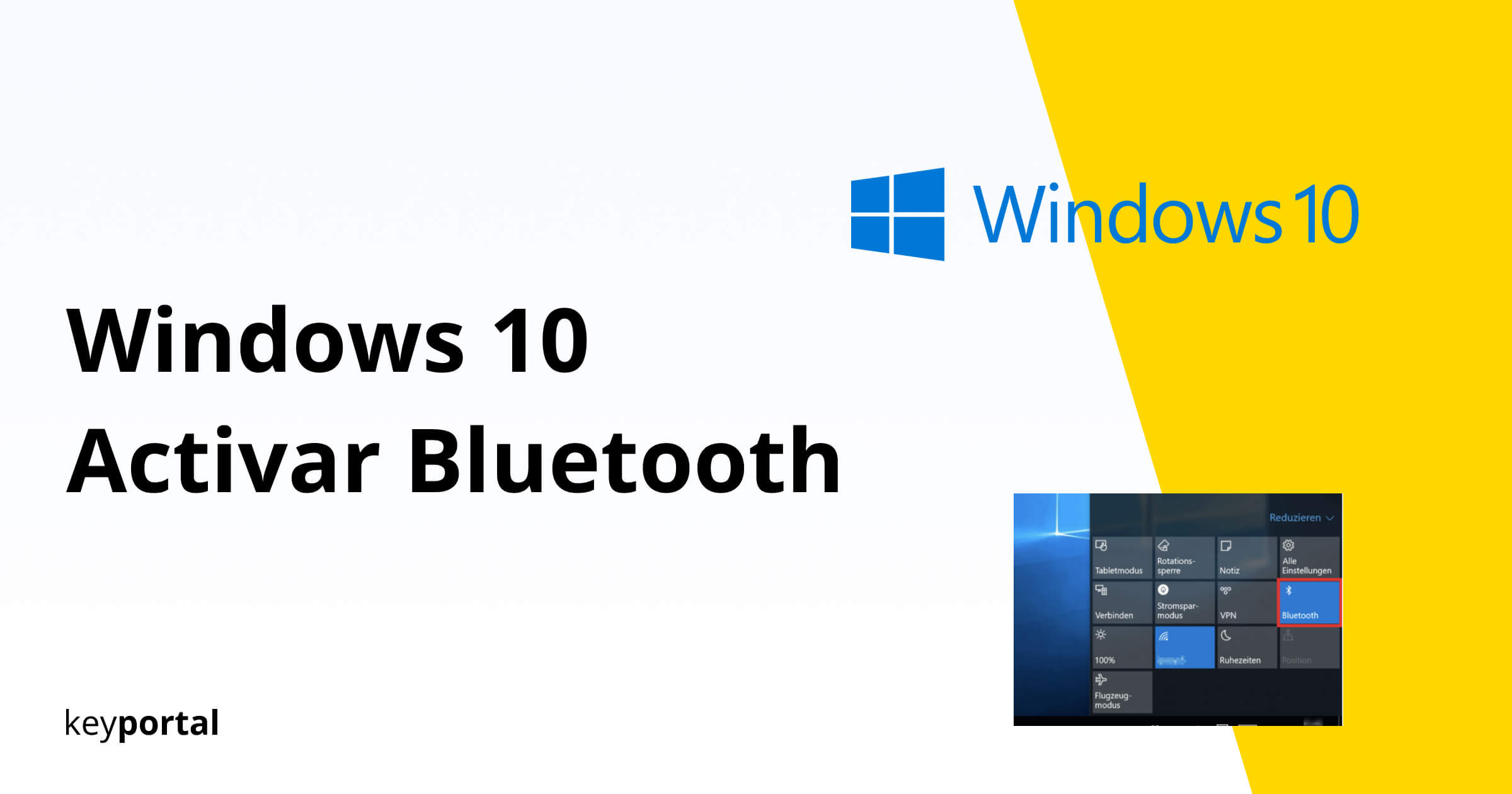Una vez configurado, tu PC debería estar permanentemente listo para recibir. Sin embargo, a menudo las grandes actualizaciones del sistema obligan a volver a habilitar el Bluetooth en Windows 10. Esta es la única manera de conectar los dispositivos móviles sin problemas y empezar a intercambiar datos.
Pero no te preocupes, no es tan complicado. Sólo tienes que ir a la configuración y podrás activar el Bluetooth en Windows 10. Te mostraremos exactamente cómo hacerlo.
El primer paso es aclarar si esta función está disponible en absoluto:
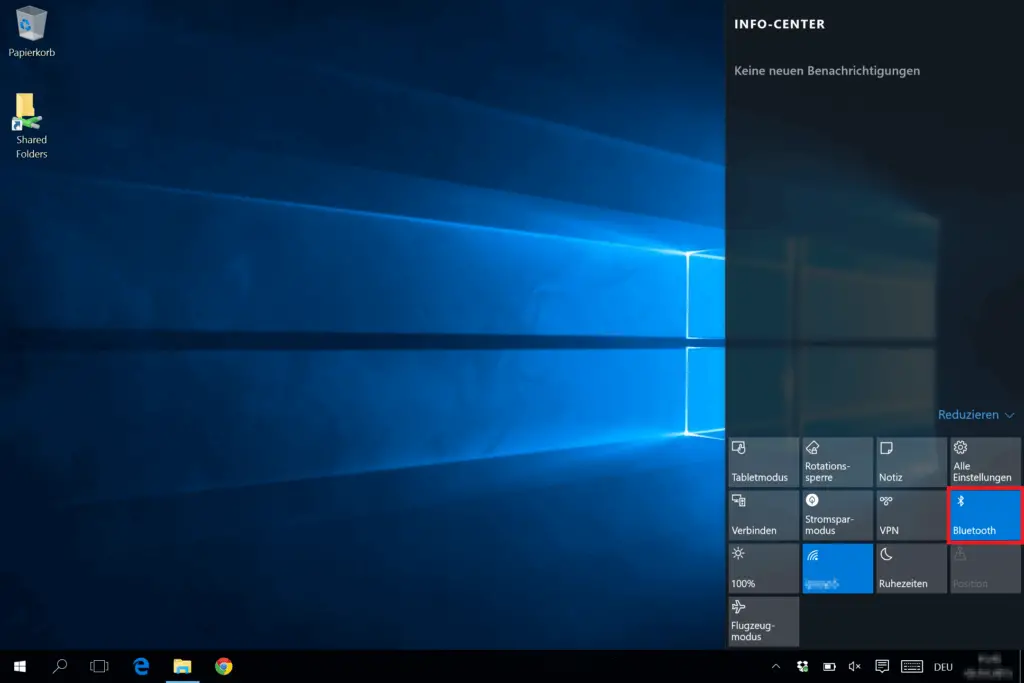
¿Mi PC con Windows 10 tiene Bluetooth?
Esto se puede descubrir muy rápidamente. Basta con hacer clic en el ícono de la burbuja de diálogo situado en el extremo derecho de la barra de tareas, que te llevará al Centro de Información de Microsoft. Si ya tienes problemas, echa un vistazo a esta entrada del blog, que te muestra varias soluciones.
De lo contrario, verás el cuadro con el signo de Bluetooth en tu Centro de Información, que puede decir No conectado. Si no aparece el Bluetooth junto al Modo Nocturno y la VPN, a tu equipo le falta el módulo correspondiente. El único remedio es utilizar un adaptador externo.
Sin embargo, antes de gastar dinero en un supuesto dongle, lee primero el resto de la entrada del blog. A menudo, el error está también en la configuración de tu Sistema operativo. A continuación, vamos a profundizar en el tema para que puedas activar el Bluetooth en Windows 10.
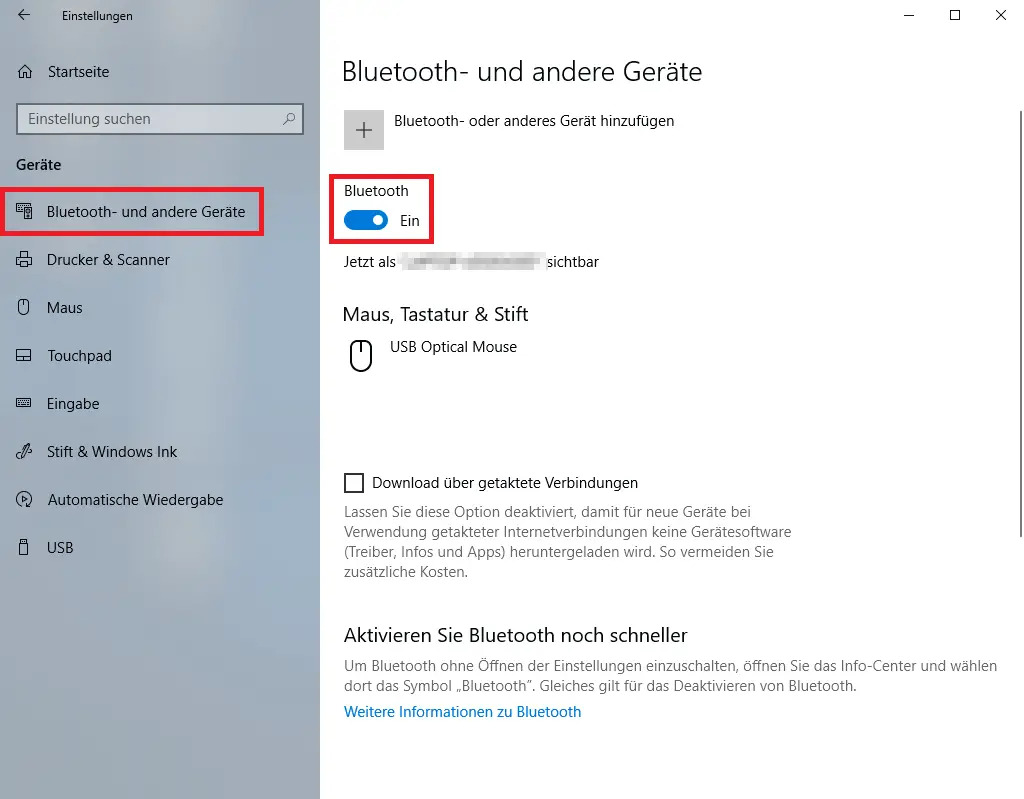
¿Dónde encuentro el Bluetooth en Windows 10?
- Llama a la configuración de Windows 10. Para ello, haz clic en el ícono del engranaje del menú Inicio o en el botón derecho del ratón en el símbolo de Windows para seleccionar la configuración. Como alternativa, funciona el atajo de teclado del logo de Windows + I.
- Aquí se selecciona Dispositivos. Deberías ver el término Bluetooth junto a Impresora y Ratón.
- En el lado izquierdo, cambia a la pestaña de Bluetooth y otros dispositivos, si no se ha abierto ya al inicio.
Si deseas activar el Bluetooth en Windows 10, mueve el control deslizante a On. Debería aparecer en azul, como en la captura de pantalla. De forma equivalente, el Bluetooth también está activado en el Centro de Información.
Si no tienes esta opción, pero tu PC debería tener Bluetooth, puedes hacer clic en Añadir dispositivos y seguir las instrucciones del asistente. Esto te ayudará en muchos casos, por ejemplo también cuando quieras Habilitar Windows.
Más opciones y posibilidades
Si echas un vistazo a la página de Configuración del Dispositivo, verás que hacia el final (o en el margen derecho), en Configuración Relacionada, aparece la opción Más Opciones de Bluetooth. Si se marca la casilla Los dispositivos Bluetooth pueden detectar este cuadro del PC, te asegurarás de que tu dispositivo sea detectado por otros en primer lugar.
También se recomienda mostrar el ícono de Bluetooth en el área de notificación. Esto hará que aparezca un símbolo de Bluetooth en tu barra de tareas. Haz clic con el botón derecho del ratón para acceder a más opciones avanzadas. Por ejemplo, se puede utilizar para enviar o recibir archivos y activar el Bluetooth en Windows 10.
Si todavía tienes preguntas, escríbenos un comentario. Si no, podemos remitirte a la página de ayuda oficial de Microsoft. Los expertos se ocupan específicamente de la eliminación de los problemas de Bluetooth en Windows 10.